So invertieren Sie die Farben in einer PDF-Datei in Adobe Acrobat Reader für ein einfacheres Nachlesen

Das PDF-Format soll sicherstellen, dass die Formatierung eines Dokuments auf verschiedenen Betriebssystemen und unter verschiedenen Betriebssystemen erhalten bleibt Geräte. Wenn Sie ein Dokument auf einem PC in einem dunklen Raum anzeigen, möchten Sie möglicherweise das Farbschema ändern, damit der Bildschirm nicht so hell ist.
Adobe Acrobat Reader hat eine spezielle Einstellung nur für diesen Zweck, und wir werden zeigen Ihnen, wie Sie verschiedene Farbschemata auswählen, die besser zum Lesen im Dunkeln geeignet sind. Beispielsweise wird das Apple Watch Benutzerhandbuch mit einem weißen Hintergrund und einem schwarzen und hellgrauen Text angezeigt. Aber, wir ändern das, um wie das Bild oben zu aussehen.
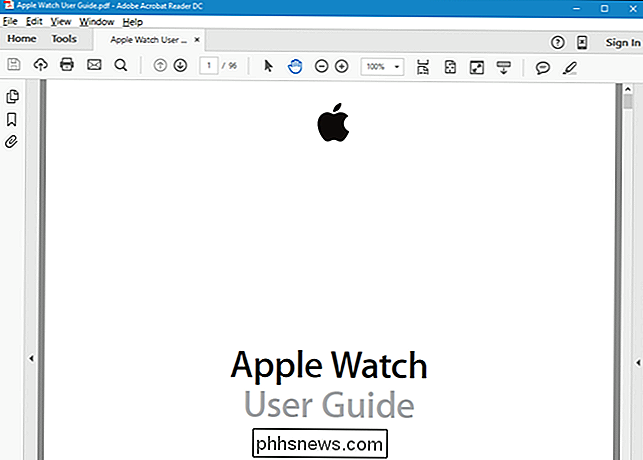
Um das Farbschema zu ändern, wählen Sie "Preferences" aus dem "Edit" -Menü.
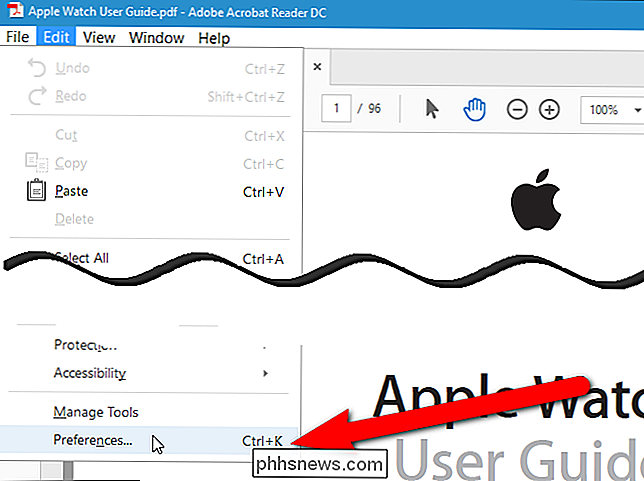
Klicken Sie im Dialogfeld Preferences auf "Accessibility" in der Liste der Optionen auf der linken Seite.
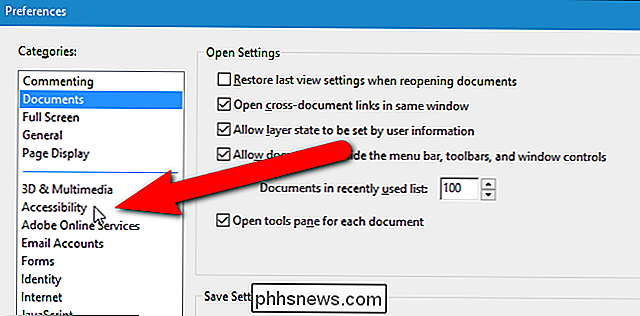
Aktivieren Sie im Bereich Dokumentfarbenoptionen das Kontrollkästchen "Dokumentfarben ersetzen". Wählen Sie dann die Option "Kontrastfarben verwenden" und wählen Sie ein Farbschema aus der Dropdown-Liste "Kontraststarke Farbkombination".
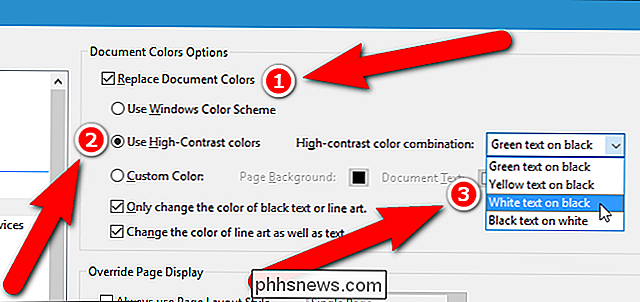
Klicken Sie auf "OK", um Ihre Änderungen zu speichern und das Dialogfeld "Einstellungen" zu schließen.
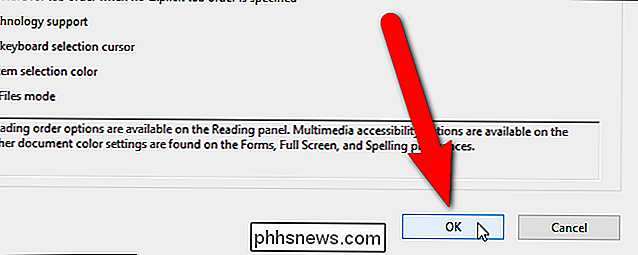
Das Farbschema ändert sich im Dokumentbereich. Beachten Sie, dass das Apple Logo in unserem Dokument im Apple Watch Benutzerhandbuch nicht gut sichtbar ist, da es bereits eine dunkle Farbe hatte. Sie können feststellen, dass einige dunklere Elemente in einigen Dokumenten verborgen sind, wenn Sie die Farben invertieren, je nachdem, welches Farbschema Sie ausgewählt haben.
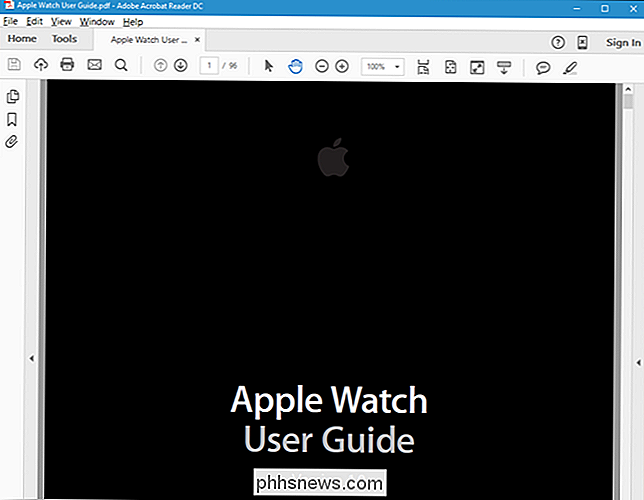
Diese Einstellung betrifft alle Dokumente, die Sie in Adobe Acrobat Reader öffnen, also wenn Sie ein Dokument lesen Auf Ihrem PC in einem Raum mit viel Licht, den Sie im Standardfarbschema anzeigen möchten, deaktivieren Sie das Kontrollkästchen "Dokumentfarben ersetzen" im Dialogfeld "Voreinstellungen", wie zuvor in diesem Artikel beschrieben.

10 beste Werkzeuge zum Markieren von MP3s und Bearbeiten von Metadaten
Erinnern Sie sich an die Zeiten, in denen jeder eine riesige Musiksammlung illegal heruntergeladener MP3-Dateien zusammen mit Winamp hatte, um alles zu verwalten? Heutzutage streamen die meisten Menschen ihre Musik direkt auf ihr Gerät, anstatt große Musikbibliotheken herunterzuladen und zu verwalten.E

Richten Sie einen zweiten WLAN-Router in Ihrem Heimnetzwerk ein
Wir sind vor ungefähr einem Jahr in unser neues Haus gezogen und ich war total aufgeregt, weil ich alles mit Cat-6-Kabel und Ethernet-Ports über den ganzen Ort verdrahtet hatte! Unglücklicherweise für mich war mir nicht klar, dass all diese Verbindungen von einem Ort kommen würden und das war zufällig mein Schlafzimmerschrank! Ja,



